Valutazione delle formule (Microsoft Excel)
Spesso è frustrante capire esattamente come Excel arriva a un determinato risultato, in particolare se la formula che restituisce il risultato è piuttosto complessa. Fortunatamente, Excel fornisce uno strumento che puoi utilizzare per capire cosa sta succedendo quando Excel valuta una formula.
Per utilizzare questo strumento, seleziona prima la cella che contiene la formula che desideri valutare. Quindi, visualizzare la scheda Formule della barra multifunzione. Nel gruppo Controllo formula fare clic sullo strumento Valuta formula. Excel visualizza la finestra di dialogo Valuta formula. (Vedi figura 1.)
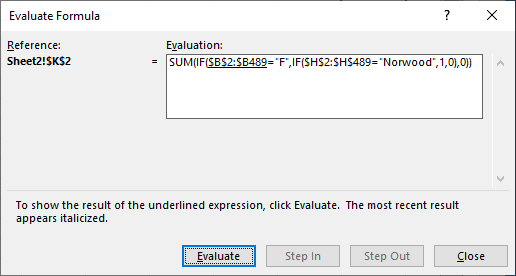
Figura 1. La finestra di dialogo Valuta formula.
A questo punto, Excel mostra la formula completa dalla cella e parte di essa è sottolineata. Questa area sottolineata rappresenta la parte della formula che Excel valuterà successivamente. Ciò consente di vedere quali passaggi intermedi esegue Excel per arrivare a un risultato. Ogni volta che fai clic sul pulsante Valuta, Excel sostituisce la parte sottolineata della formula con un risultato.
Nulla di ciò che fai con il valutatore di formule influisce effettivamente sulla formula nel tuo foglio di lavoro; rimane invariato. Invece, Excel ti mostra semplicemente cosa succede mentre lavora attraverso ogni parte della formula per arrivare a un risultato. Quando hai finito di utilizzare l’analizzatore di formule, fai clic sul pulsante Chiudi.
Va notato che il valutatore di formule serve a valutare solo ciò che dice: formule. Non serve per valutare altri elementi, come i punti dati sui grafici o i dati aggregati nelle tabelle pivot.
ExcelTips è la tua fonte di formazione economica su Microsoft Excel.
Questo suggerimento (6236) si applica a Microsoft Excel 2007, 2010, 2013, 2016, 2019 ed Excel in Office 365. Puoi trovare una versione di questo suggerimento per l’interfaccia del menu precedente di Excel qui: